Autenticação em dois fatores
Quando a autenticação em dois fatores está ativa, um token seguro e aleatório será solicitado durante a autenticação do usuário ao painel adminsitrativo do ConnectSpot, adicionando uma camada extra de proteção no acesso à área administrativa. O duplo fator de autenticação pode ser realizado atravez de: SMS, E-MAIL e APLICATIVO DE AUTENTICAÇÃO
Você pode utilizar os seguintes aplicativos para gerar o token em seu celular:
Como configurar no meu painel
1. Faça o login com usuário e senha na área administrativa de seu painel:

2. No canto superior direito, click no seu usuário e click em Meu Perfil

3. Na tela do seu perfil, será obrigatório informar o seu número do celular. Essa informação será utilizada em caso de escolha de validação por SMS no acesso ao Painel Administrativo.
Após Atualizar os seus dados, clique no botão ATIVAR, em Autenticação em dois fatores.

4. Para finalizar o processo da autenticação de duas etapas, escaneie o QR code que será apresentado em sua tela usando o aplicativo de autenticação do seu telefone ou insira a chave de configuração manual e forneça o código gerado pelo aplicativo de autenticação.
Exemplo de aplicativo de autenticação:
1. No Google Authenticator, ao abrir o aplicativo, clique na parte inferior direita o icone de +
2. Selecione a opção Ler QR Code e aponte para o QR Code gerado pelo ConnectSpot. Se preferir, pode ser adicionado o código manualmente selecionando a opção Inserir chave de configuração.
3. Após fazer a leitura, será adicionado em seu autenticador a chave com o Nome Connectspot: seuemail@empresa.com.br
4. Insira o código gerado no aplicativo de autenticação no campo Código do seu Perfil do ConnectSpot e clique em Confirmar.


1. No Microsoft Authenticator, ao abrir o aplicativo, clique na parte superior direita o icone de +
2. Selecione o tipo de conta que você quer adicionar.
3. Aponte para o QR Code gerado pelo ConnectSpot. Se preferir, pode ser adicionado o código manualmente selecionando a opção Inserir o código manualmente.
4. Após fazer a leitura, será adicionado em seu autenticador a chave com o Nome Connectspot: seuemail@empresa.com.br
5. Insira o código gerado no aplicativo de autenticação no campo Código do seu Perfil do ConnectSpot e clique em Confirmar.



5. Após clicar em Confirmar será apresentado os código de recuperação de conta. Guarde estes códigos de recuperação em um gerenciador de senhas seguro. Eles podem ser usados para recuperar o acesso à sua conta se o dispositivo de autenticação em dois fatores for perdido.
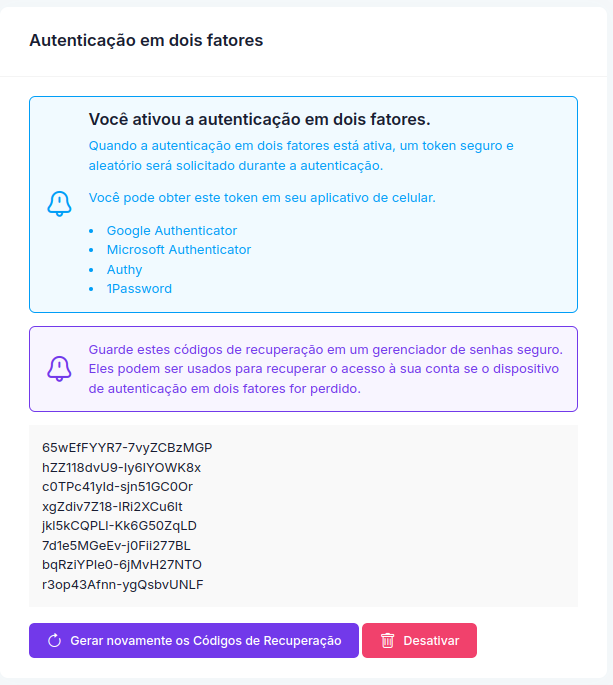
Como acessar o painel do ConnectSpot após a configuração da Autenticação em dois fatores
1. Faça o login com usuário e senha na área administrativa de seu painel:

2. Na tela de Duplo fator de Autenticação, use o código que aparece no seu aplicativo e clique em Entrar. Caso preferir, você pode escolher usar o token via E-mail ou SMS:

3. Se a opção escolhida for E-mail, será necessário clicar na opção Enviar, onde será enviado um e-mail com o token de autenticação para o seu e-mail cadastrado:

Use o token enviado para o seu e-mail e clique em Validar:

4. Se a opção escolhida for SMS, será necessário informar o seu número e clicar na opção Enviar, onde será enviado um sms com o token de autenticação para o seu celular:

Use o token enviado por sms para o seu celular e clique em Validar:
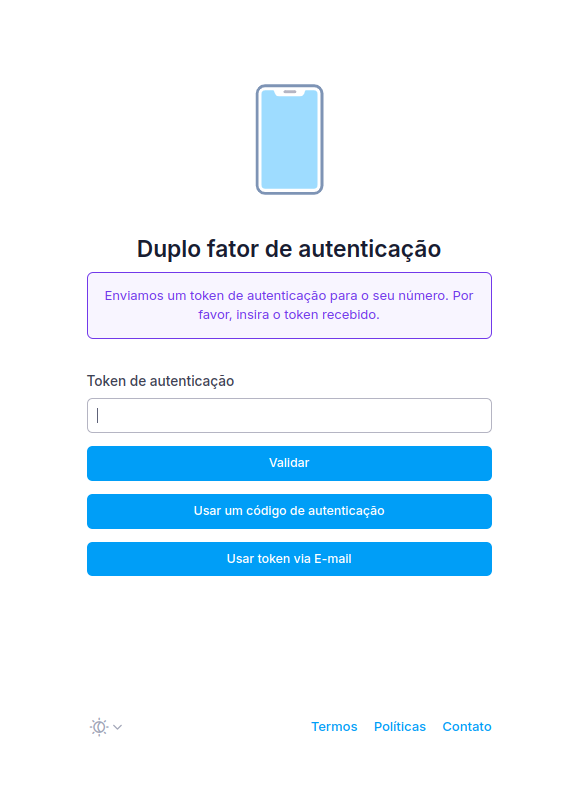
5. Após isso, caso o código esteja correto, seu usuário será autenticado e terá acesso ao painel.
Este artigo foi útil?
Que bom!
Obrigado pelo seu feedback
Desculpe! Não conseguimos ajudar você
Obrigado pelo seu feedback
Feedback enviado
Agradecemos seu esforço e tentaremos corrigir o artigo
